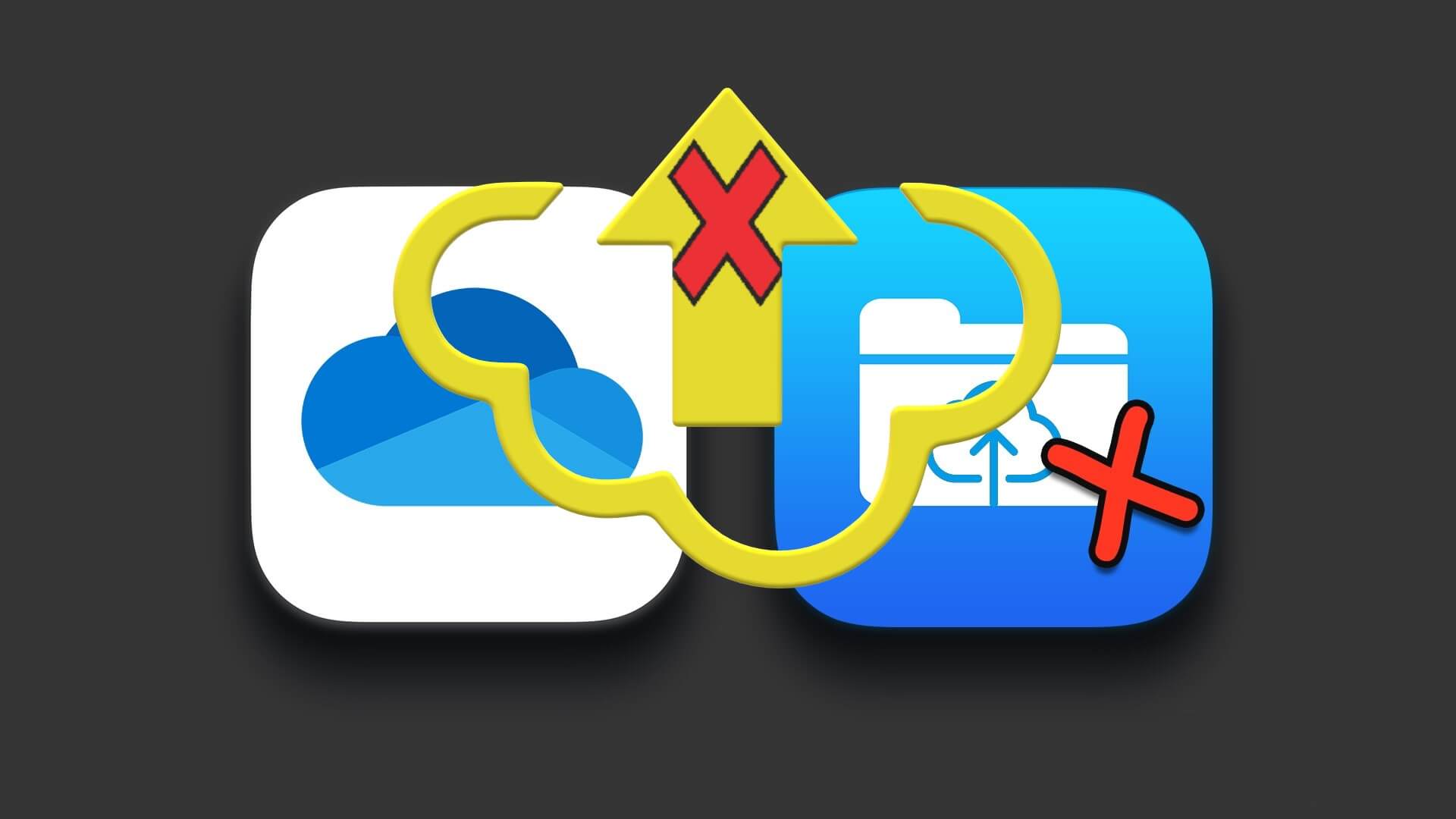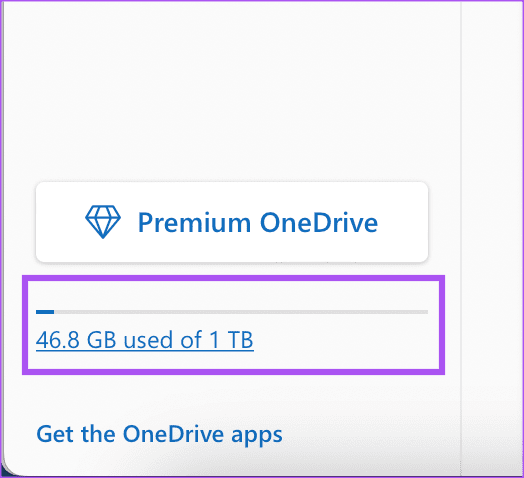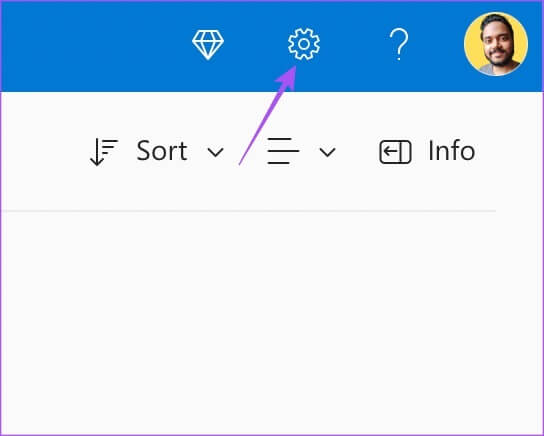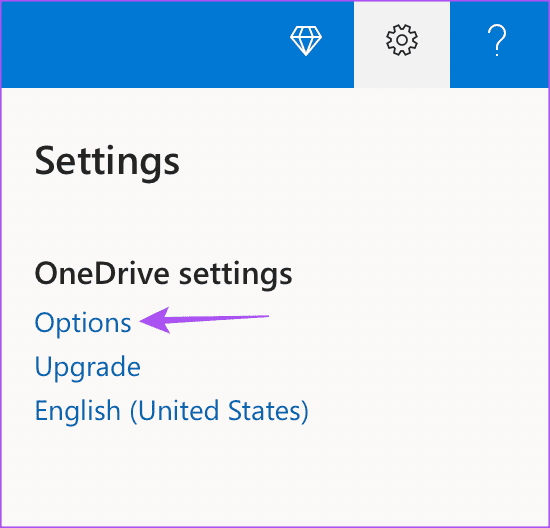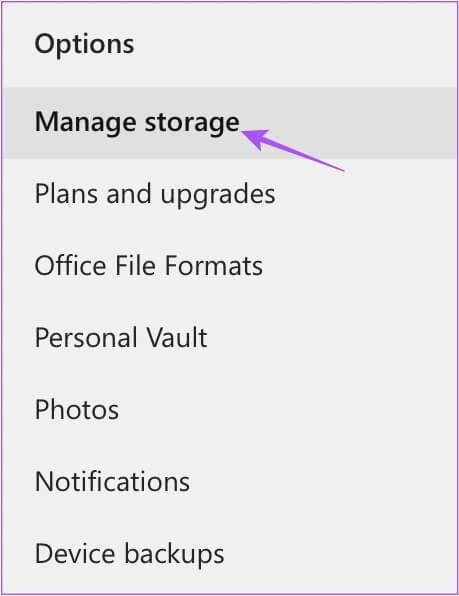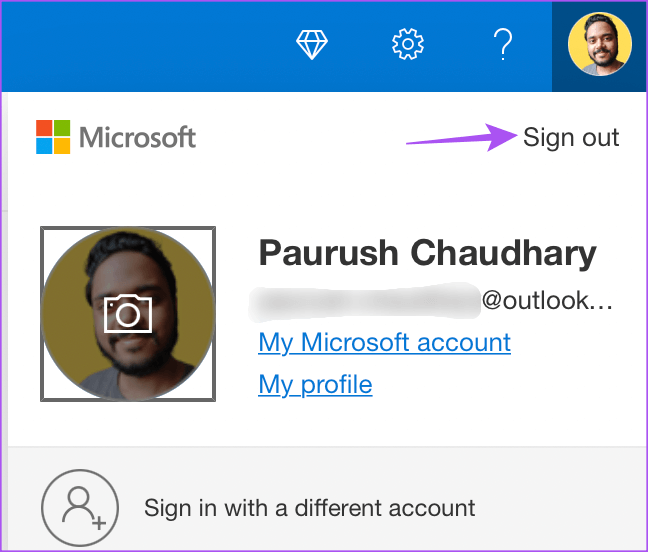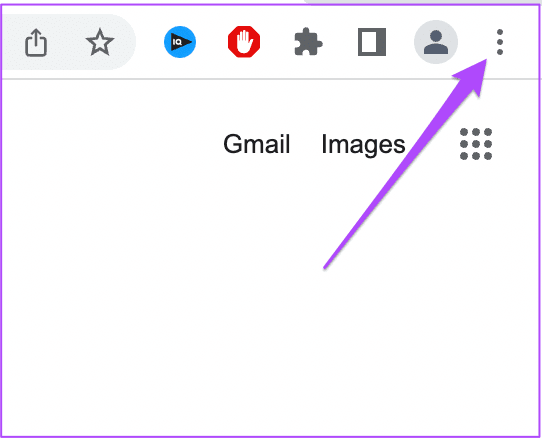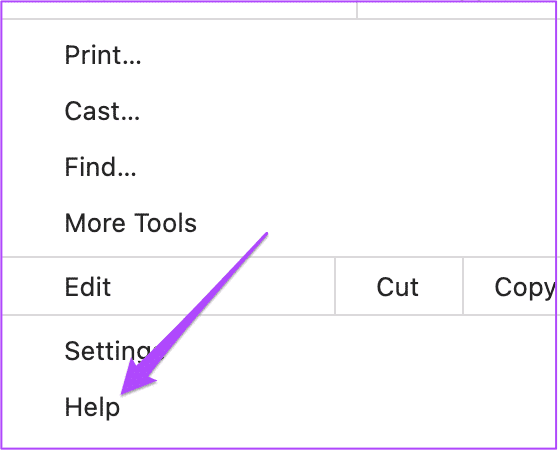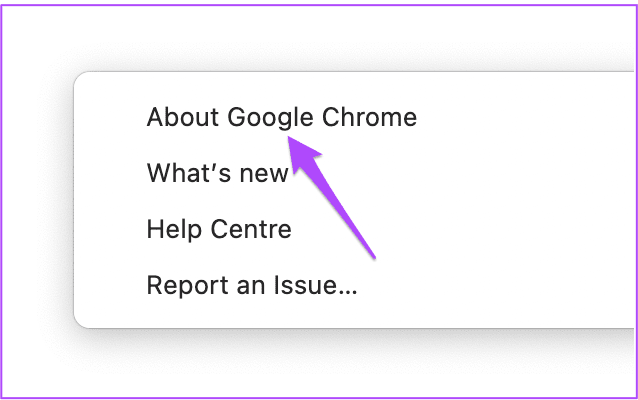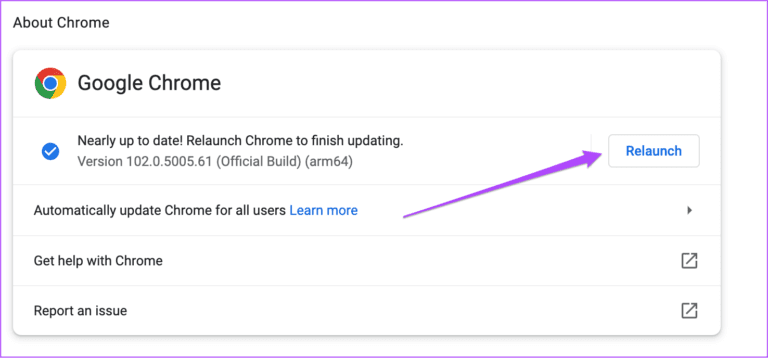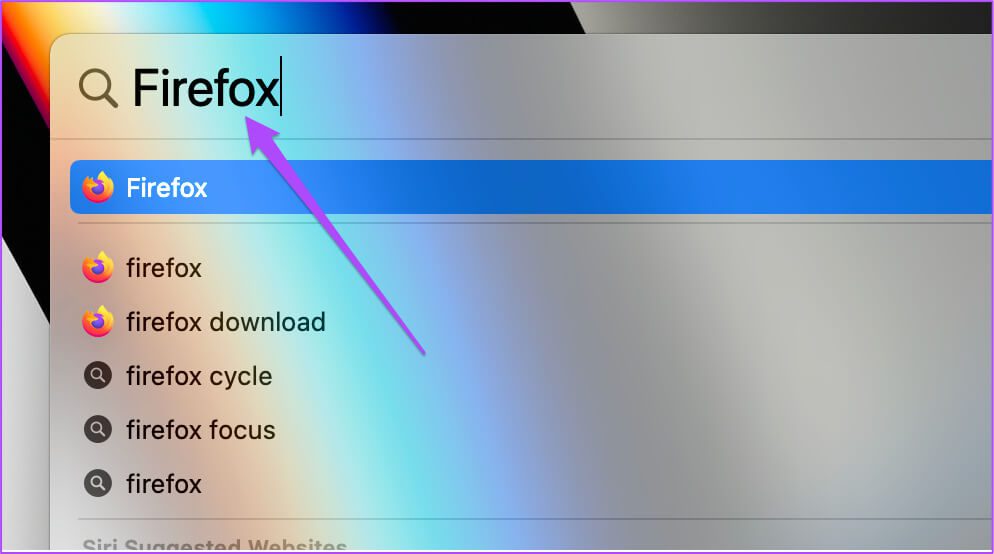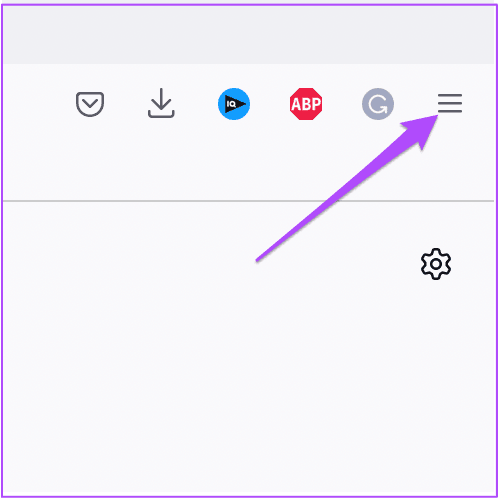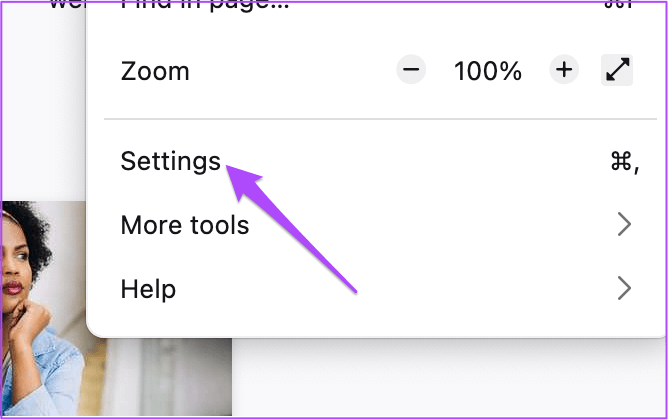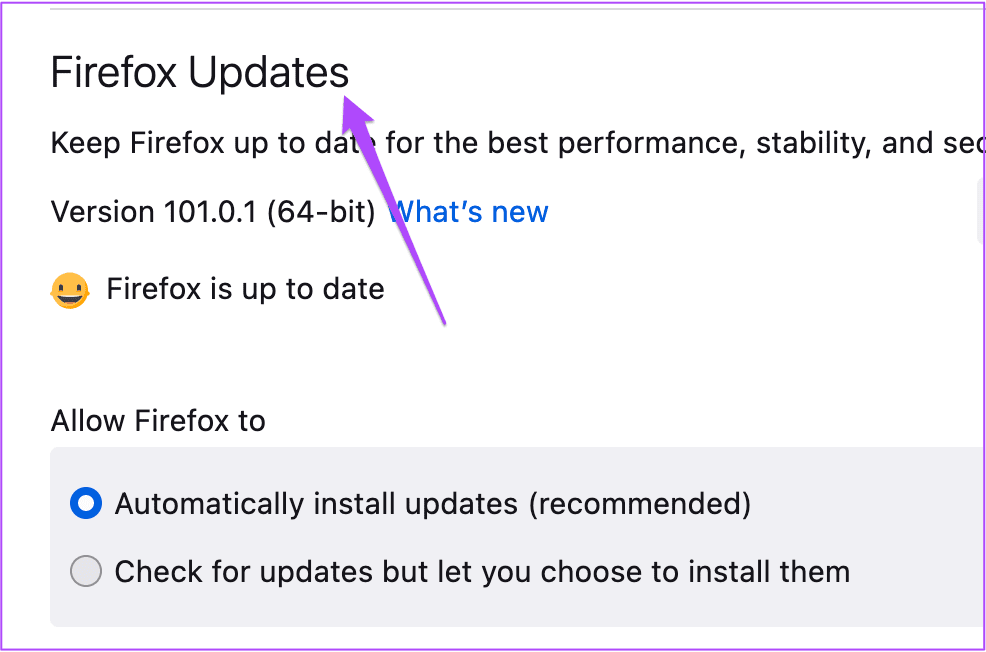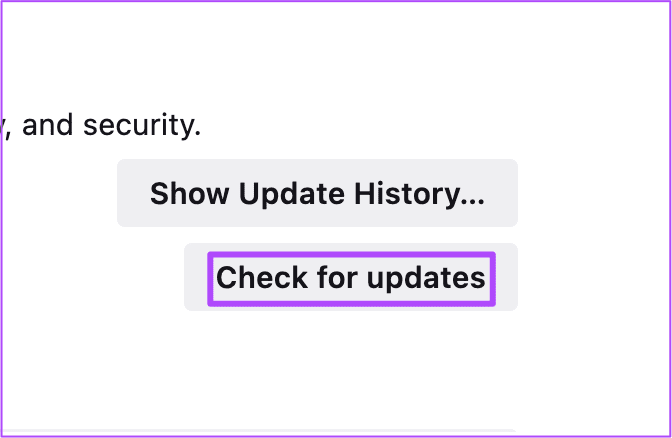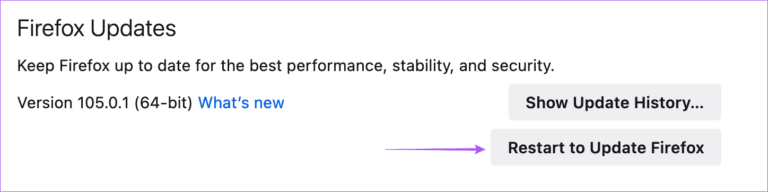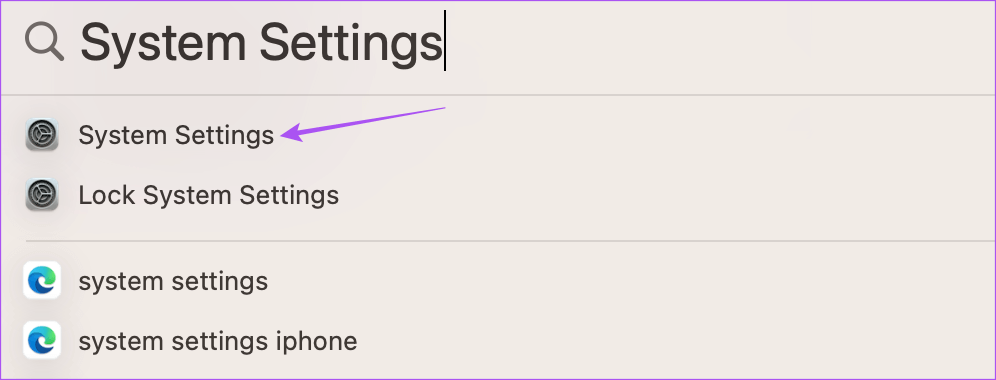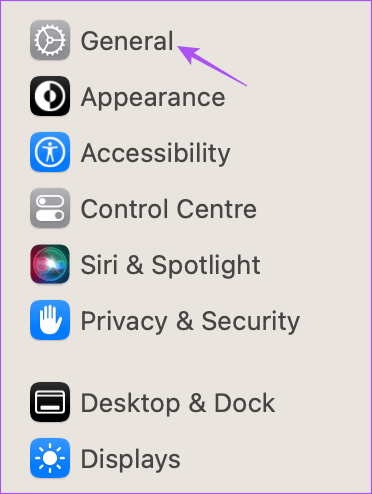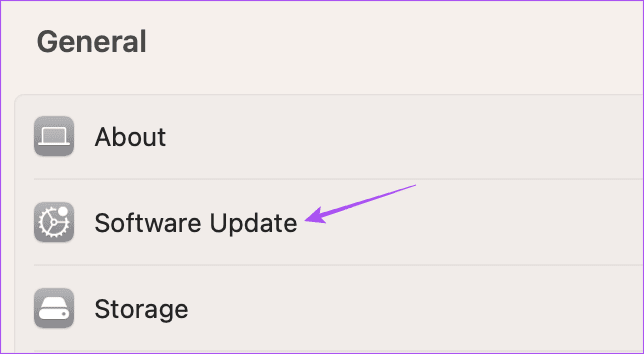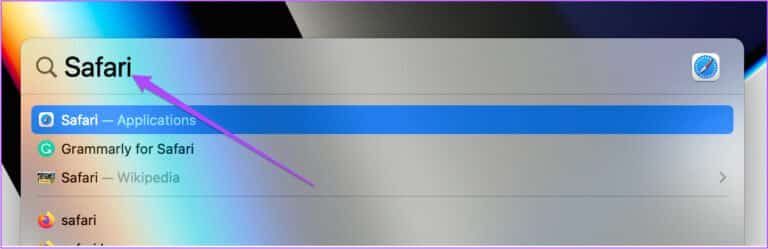Top 6 des correctifs pour OneDrive ne téléchargeant pas de fichiers sur Mac et Windows
Microsoft OneDrive vous permet de stocker et d'accéder à des fichiers tels que des documents, des photos et des vidéos à partir de n'importe quel appareil. Vous pouvez également Gérer l'accès aux fichiers et dossiers avec vos contacts OneDrive. Parfois, vous pouvez rencontrer des problèmes avec les téléchargements de fichiers sur OneDrive.
Il peut y avoir des situations où vous ne parvenez pas à télécharger vos fichiers sur votre OneDrive. Si vous rencontrez la même chose, nous partageons les meilleurs correctifs pour les fichiers qui ne se chargent pas dans OneDrive sur Mac et Windows.
1. Vérifiez votre connexion Internet
En commençant par certaines solutions de base, vous devez vous assurer que vous disposez de bonnes vitesses Internet sur votre ordinateur Mac ou Windows. Ceci est important, surtout si vous aimez télécharger des fichiers volumineux sur votre OneDrive. tu peux Exécutez un test de vitesse sur votre ordinateur votre routeur et passez à la bande de fréquence 5 GHz si vous avez un routeur Wi-Fi bi-bande.
2. Vérifiez votre limite de stockage OneDrive
La solution de base suivante consiste à vérifier la quantité de stockage restante sur votre OneDrive. Par défaut, Microsoft offre 5 Go de stockage OneDrive à tous ses utilisateurs. Vous pouvez mettre à niveau votre stockage OneDrive ou obtenir un abonnement Microsoft 365 qui fournit jusqu'à 1 To de stockage cloud. Voici comment vérifier le stockage actuellement disponible. Les étapes sont les mêmes pour Mac et Windows.
Étape 1: Ouvrez un site onedrive dans un navigateur Web et connectez-vous à Entrée avec votre compte Microsoft.
Étape 2: sur la page d'accueil du compte onedrive votre dossier, recherchez la barre de progression affichant les détails de stockage dans le coin inférieur gauche.
Tu verras Espace de stockage disponible sur votre compte OneDrive. pour en savoir plus Détails de stockage Suivez ces étapes:
Étape 1: Sur la page d'accueil de votre compte OneDrive, cliquez sur l'icône Paramètres dans le coin supérieur droit.
Étape 2: Clique sur Les options.
Étape 3: Sélectionner Gestion du stockage Dans le menu de gauche.
Sous le récapitulatif du stockage sur le côté droit, vous pouvez cliquer sur le lien "Qu'est-ce qui prend de l'espace ?". Pour vérifier les fichiers les plus volumineux sur votre OneDrive.
3. Vérifiez les caractères restreints dans le nom du fichier
Selon Microsoft , le nom du fichier que vous souhaitez télécharger sur OneDrive ne doit pas commencer ou se terminer par un espace, se terminer par un point ou inclure des caractères restreints tels que le point d'interrogation (?), les guillemets ("), les deux-points (:) et , astérisques (*). S'il existe de tels caractères restreints, nous vous suggérons de renommer le fichier, puis d'essayer de le télécharger sur OneDrive. Nous suggérons également de raccourcir le nom du fichier s'il dépasse 442 caractères.
4. Enregistrez Entrée sur OneDrive
Si vous ne parvenez toujours pas à télécharger des fichiers sur OneDrive, vous pouvez à nouveau accéder à votre compte Microsoft et vérifier si cela résout le problème. Voici comment procéder.
Étape 1: En Page One Drive votre page principale, cliquez sur l'icône de profil dans le coin supérieur droit.
Étape 2: Cliquez Se déconnecter.
Étape 3: Après cela, entrez Vos informations d'identification de compte pour l'inscription à Entrée Encore une fois et essayez de télécharger vos fichiers.
5. Vérifiez la taille de votre fichier
Supposons que vous souhaitiez libérer de l'espace de stockage sur votre disque dur externe en téléchargeant ses données sur votre OneDrive. Mais tu vois l'erreur "Votre fichier est trop volumineux.” Comme suggéré par Microsoft, vous pouvez télécharger des fichiers sur OneDrive jusqu'à 250 Go. Si votre navigateur n'est pas mis à jour, vous ne pourrez télécharger des fichiers jusqu'à 300 Mo qu'individuellement.
Voici comment vérifier et mettre à jour votre navigateur pour augmenter votre limite de téléchargement de fichiers OneDrive.
Mise à jour de Google Chrome
Les étapes de mise à jour de Google Chrome restent les mêmes pour les utilisateurs Mac et Windows.
Étape 1: Ouvrez un navigateur Chrome Sur un Mac ou un PC Windows.
Étape 2: Cliquez Les trois points Dans le coin supérieur droit
Étape 3: Sélectionnez Aide dans la liste Options.
Étape 4: Cliquez À propos de Google Chrome.
Chrome vérifiera automatiquement les mises à jour après le chargement de la page.
Étape 5: Si vous voyez une mise à jour, appuyez sur Redémarrez pour l'installer.
Étape 6: Ouvert Compte OneDrive votre et vérifiez si le problème est résolu.
Mise à jour de Firefox
Les étapes de mise à jour de Firefox restent les mêmes pour les utilisateurs Mac et Windows.
Étape 1: Ouvert Firefox Sur un Mac ou un PC Windows.
Étape 2: Cliquez sur l'icône Hamburger Dans le coin supérieur droit
Étape 3Cliquez sur Paramètres.
Étape 4: Sur leParamètresFaites défiler vers le bas et trouvez l'onglet "Mises à jour de Firefox".
Étape 5: Cliquez التحقق d'avoir des mises à jour.
Étape 6: Si une mise à jour est disponible, appuyez sur "Redémarrer pour mettre à jour Firefox".
Étape 7: Une fois Mise à jour de Firefox , ouvrir un compte onedrive votre et vérifiez si le problème est résolu.
Mise à jour Safari
Pour mettre à jour Safari sur Mac, vous devez installer la dernière version de Safari macOS.
Étape 1: Clique sur Commande + barre d'espace Pour ouvrir Recherche Spotlight Et le type Les paramètres du système, Puis appuyez sur Retour.
Étape 2: Cliquez Public Dans le menu de gauche.
Étape 3: Cliquez Mise à jour du logiciel Du côté droit.
Étape 4: Si disponible تحديث Téléchargez et installez-le.
Étape 5: Une fois installé Mettre -Ouvert Compte OneDrive votre dans Safari et vérifiez si le problème est résolu.
6. INSTALLER L'APPLICATION ONEDRIVE DESKTOP SI RIEN NE FONCTIONNE
Si la mise à jour de votre navigateur n'a pas aidé à télécharger des fichiers volumineux sur OneDrive, vous pouvez essayer d'installer l'application OneDrive Desktop disponible pour les utilisateurs Mac et Windows. Après avoir téléchargé L'application, connectez-vous à votre compte et téléchargez vos fichiers.
Reprendre les téléchargements de fichiers sur OneDrive
Ces solutions devraient vous aider à reprendre le téléchargement de vos fichiers sur OneDrive. Si vous stockez de nombreuses photos et vidéos dans votre OneDrive, vous pouvez lire notre article pour une meilleure connaissance Fonctionnalités de retouche photo OneDrive.